Apple 在這個月推出全新的 Studio Display,這是自從 Pro Display XDR 上市後,Apple 推出的平價顯示器,擁有寬廣的 27 吋 5K Retina 顯示器,分辨率為 5120 x 2880, 還搭載 A13 仿生晶片,推出後就引發眾人的關注,雖然 Apple 在公開新聞稿中表示,它是 Mac Studio 的最佳配備,和任何 Mac 都相得益彰。不過,大家也想知道 Apple 為 Mac Studio 準備的 Studio Display 能搭配 Windows 使用嗎? 答案是「肯定」,但也有所限制。
如何在 Windows 上使用 Studio Display?
裝置確認
- 要在 Windows 中使用 Studio Display 顯示器,要先確認你的 Windows 電腦是否具備 Thunderbolt 3 或 Thunderbolt 4 接孔。
- 顯示異常時,可在 Windows 的顯示器選項裡,重新進行設定。
如何在 Intel Mac 切換 Windows 上使用 Studio Display?
軟體更新確認
- 更新 Boot Camp 6.1.17 版本,它是 Intel 晶片版本 Mac 上要運行 Windows 的解決方案,現在更新並支援新推出的 Studio Display,並同步更新 AMD 與 Intel 的 GPU 驅動。
Windows 上使用 Studio Display 的功能限制
Apple 發佈這台 Studio Display,它擁有寬廣的 27 吋 5K Retina 顯示器,1,200 萬畫素超廣角鏡頭,以及支援空間音訊的六揚聲器高傳真音響系統,因為搭載 A13 仿生晶片,所以有支援像「人物居中」這種功能,但如果是 Windows 使用者就會有些功能限制:
無法使用的功能
- 人物居中
- 空間音訊
- Hey, Siri 呼叫語音助理
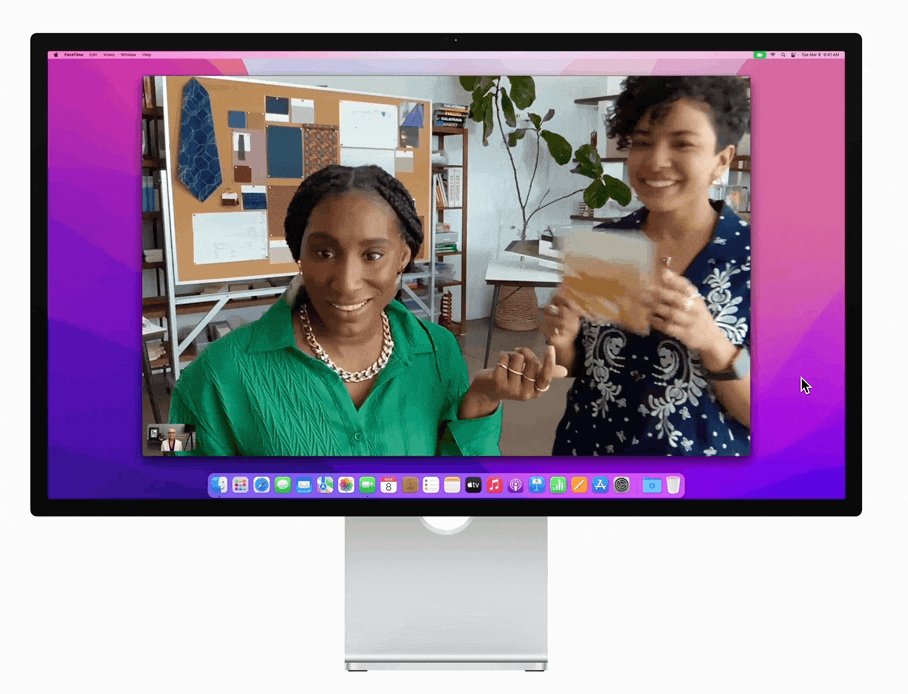
可使用的功能
- 外接顯示器,但分辨率和刷新率會會因外接的硬體裝置而不同
- 內建的網路攝影鏡頭、麥克風和喇叭
應該購買 Studio Display 顯示器嗎?
如果你擁有 Mac 並想要一款全新的 27 吋外接顯示器,那麼 Studio Display 絕對是不錯的選擇,雖然不支援 HDR 模式,但它的螢幕等級、顯色、背光亮度,相比目前市面上同價位的螢幕來的好,而且還可以升級 Nano-texture 玻璃螢幕,或者是換購可調整斜度與高度的支架,適合做為一台日常使用的外接螢幕。
至於,Intel Mac 雖然可以透過 Boot Camp 軟體更新來支援 Studio Display,但它也有無法使用的功能限制,就需要納入評估範圍。
不過,如果你只有 Windows 電腦,那麼建議不要購買 Studio Display,因為目前並不知道要如何透過 Windows 來幫 Studio Display 進行軟體更新。
如果想第一時間看到更多 Apple 相關資訊,請追蹤蘋果迷粉絲團以掌握最新訊息,並且訂閱我們 YouTube 頻道,取得直播第一時間通知,或者加入蘋果迷社團跟大家一起討論使用心得哦~
如果想要與蘋果迷近距離聊天,可以加入我們的 YouTube 頻道會員,前往會員專屬的 Discord 聊天室找我們。









